2015.11.02
如何從雲端追加素材

MediBang Paint for iPhone 也能使用與 MediBang Paint Pro 相同的素材。
請點選指令列(圖片下方)右側的素材圖示開啟素材面板。
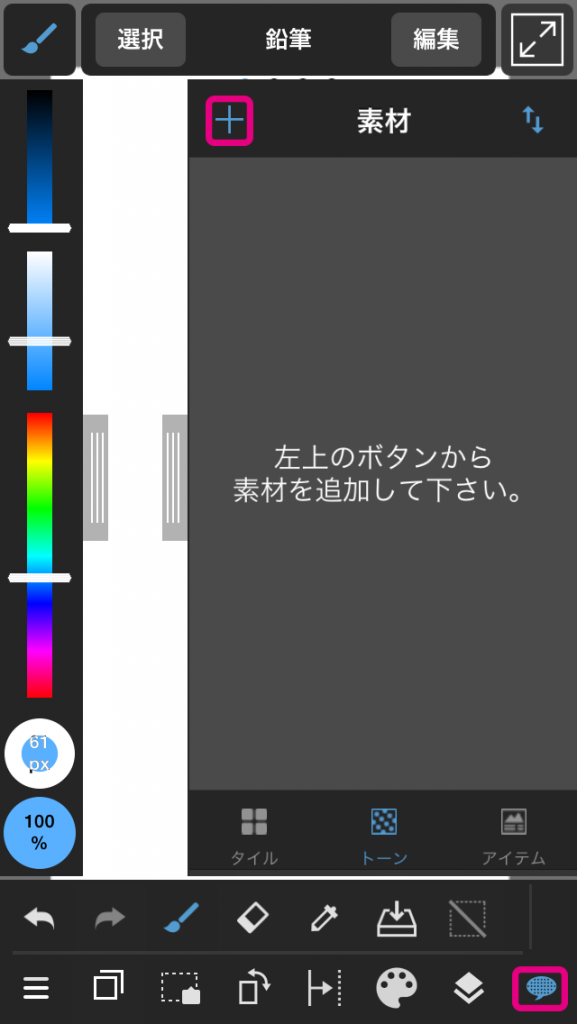
素材面板的功能
(1)追加素材
在登入並連結網路的狀態之下,能夠從左上角的「+」圖示中,下載 MediBang Paint 官方發佈的素材追加到素材面板中。
開啟素材一覽後,選擇想要下載的素材,點選畫面右上方的「儲存」。
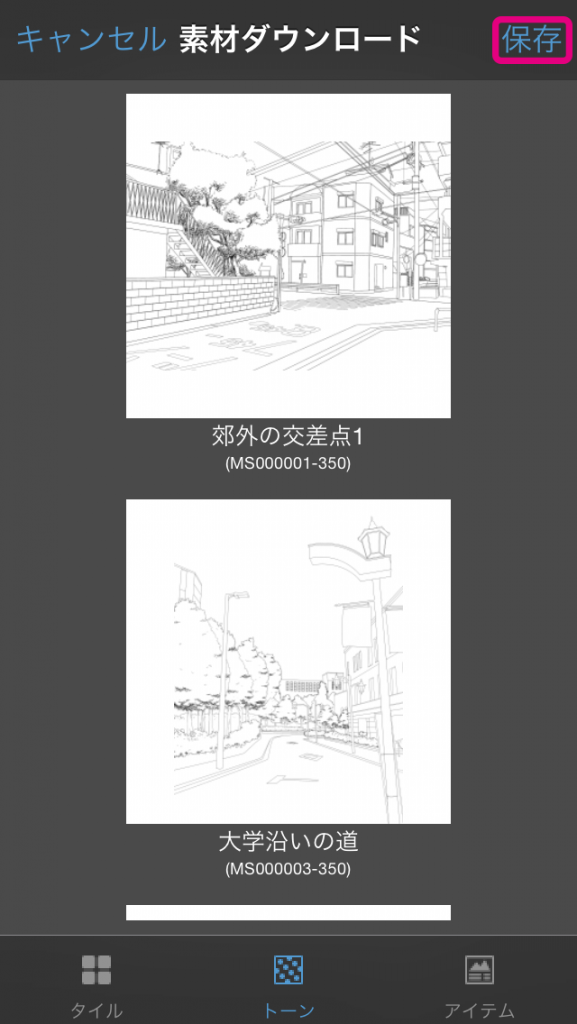
規則網點有標準用(350dpi)與印刷用(600dpi)兩種解析度。
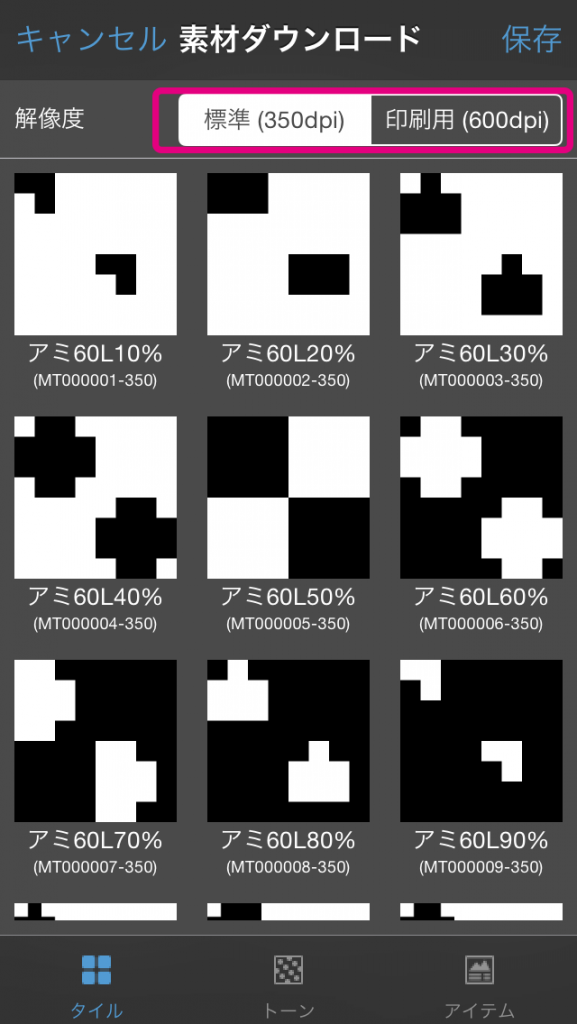
(2)調整排列順序與刪除
能夠調整素材的排列順序,或是刪除不需要的素材。
點選右上角的變更排順圖示,便會出現編輯畫面。
欲調整排列順序時,請拖曳右側的圖示。
若欲刪除不需要素材,點選左側的紅色圖示後便會出現「刪除」按鈕,請即「刪除」按鈕進行刪除。
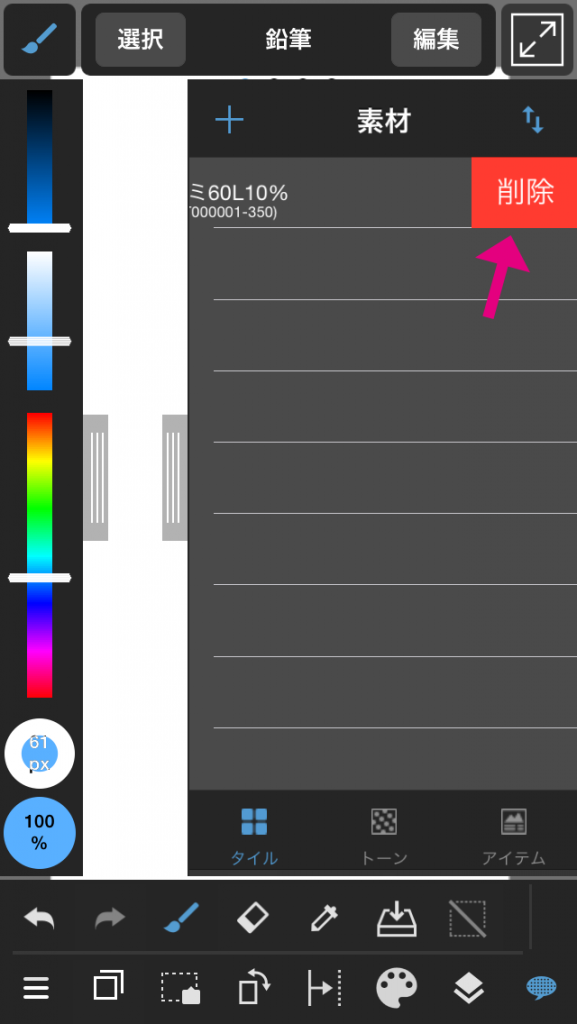
(3)素材的種類
素材有規則網點,效果網點,物件等3種項目。
點選項目名稱或是橫向滑動,就能切換素材的項目。
請在欲追加的項目之下進行追加。
規則網點…以固定模式排列的素材
效果網點…各種效果或背景等,能夠賦予漫畫魅力的素材。
物件…如同貼圖一般貼上圖片。
\ We are accepting requests for articles on how to use /


















